Ở các bài hướng dẫn photoshop trước chúng ta đã tìm hiểu các định nghĩa về laye. Nhưng ngoài định nghĩa layer là định nghĩa tối quan trọng phải biết ra thì còn một định nghĩa quan trọng cũng tương đương không kém. Đó chính là khái niệm vùng chọn. Vậy vùng chọn là gì? Cách dùng vùng chọn như thế nào?
Nếu mỗi layer là mỗi lớp ghép chồng lên nhau để cấu hình thành hình ảnh. Thì vùng chọn lại chính là phần được chọn cho từng layer đó.
VD: Hãy tưởng tượng, bạn có một layer bút chì, bạn muốn thay đổi màu gôm ở đầu bút nhưng tay bạn tô không khéo. Thì bạn với vùng chọn, bạn chỉ việc chọn phần đầu bút để tô màu, dù có tô thế nào đi nữa nó cũng không ảnh hưởng đến phần khác của layer.
Vùng chọn được hiển thị như thế nào?
Trong photoshop layer được hiển thị là vùng được gạch nối tiếp nhau bằng phần đường gạch đen trắng xen kẽ nhau.
Cách tạo vùng chọn bằng công cụ cơ bản
- Với Regular marquee tool(phím tắt M) với phím tắt M bạn có thể dễ dàng tạo ra vùng chọn hình chữ nhật, hình elip. Hoặc là hình vuông và hình chữ nhật nếu bạn là một người khéo tay.
![[Hướng dẫn Photoshop Bài 2.1] Khái niệm vùng chọn và cắt ghép ảnh. 8 regular-marquee-tool](https://indmp.co/wp-content/uploads/2022/11/regular-marquee-tool.jpg)
- Tạo vùng chọn bằng kéo thả chuột với Laso tool(phím tắt L). Laso tool sẽ là một công cụ hữu hiệu giúp bạn tạo vùng chọn theo ý của mình bằng cách kéo thả chuột ngoài ra, trong phím tắt L còn hỗ trợ 2 công cụ tạo vùng chọn rất tuyệt vời.
- Quickselection tool và Magic want tool(phím W). Với 2 công cụ đặc thù giúp chọn vùng chọn theo màu sắc này, sẽ giúp bạn chọn những mãng li ti dễ dàng hơn và quét những vùng rộng cũng nhanh chóng hơn.
Chưa kể trong Quick selection tool còn hỗ trợ thêm refine edge. Refine edge là công cụ tuyệt vời giúp bạn tách những vùng khó tách như tóc, lông….
Cắt ghép layer đầu tiên
Nếu bạn có theo dõi bài 2 thì ắt hẳn còn bạn còn nhớ mình đã tách cho bạn ra 1 cậu bé. Và hướng dẫn bạn ghép cậu bé ấy vào lại bức tranh. Vậy ở phần này, mình sẽ hướng dẫn bạn sẽ làm thế nào để cắt cậu bé ấy ra.
Download: https://drive.google.com/open?id=0B-RF0PiZKOSWNlhfdXFqSHFHd1k
Sau khi mở hình ảnh cậu bé lên, bạn hãy dùng Polygonal laso tool(công cụ laso tool thứ 2). Với thứ này, mỗi điểm click chuột của bạn sẽ nối lại thành một vùng. Khi vùng này được khép kín, thì vùng chọn sẽ hiện ra.
Cái này tuỳ vào độ khéo của bạn thôi, nếu bạn khéo, bạn sẽ làm được phần cắt hoàn toàn đẹp
Ấn Ctrl+J để tạo ra layer mới từ vùng đã chọn.
Vậy là xong. Vậy là bạn đã cắt ra thành công hình ảnh cậu bé. Việc dùng chú bé như thế nào? Xem lại bài 2 nhé!
![[Hướng dẫn Photoshop Bài 2.1] Khái niệm vùng chọn và cắt ghép ảnh. 7 selection](https://indmp.co/wp-content/uploads/2022/11/selection.jpg)
![[Hướng dẫn Photoshop Bài 2.1] Khái niệm vùng chọn và cắt ghép ảnh. 9 laso-tool](https://indmp.co/wp-content/uploads/2022/11/laso-tool.jpg)
![[Hướng dẫn Photoshop Bài 2.1] Khái niệm vùng chọn và cắt ghép ảnh. 10 quick-selection-tool](https://indmp.co/wp-content/uploads/2022/11/quick-selection-tool.jpg)
![[Hướng dẫn Photoshop Bài 2.1] Khái niệm vùng chọn và cắt ghép ảnh. 11 refine-edge](https://indmp.co/wp-content/uploads/2022/11/refine-edge.jpg)
![[Hướng dẫn Photoshop Bài 2.1] Khái niệm vùng chọn và cắt ghép ảnh. 12 tao-layer-moi](https://indmp.co/wp-content/uploads/2022/11/tao-layer-moi.jpg)



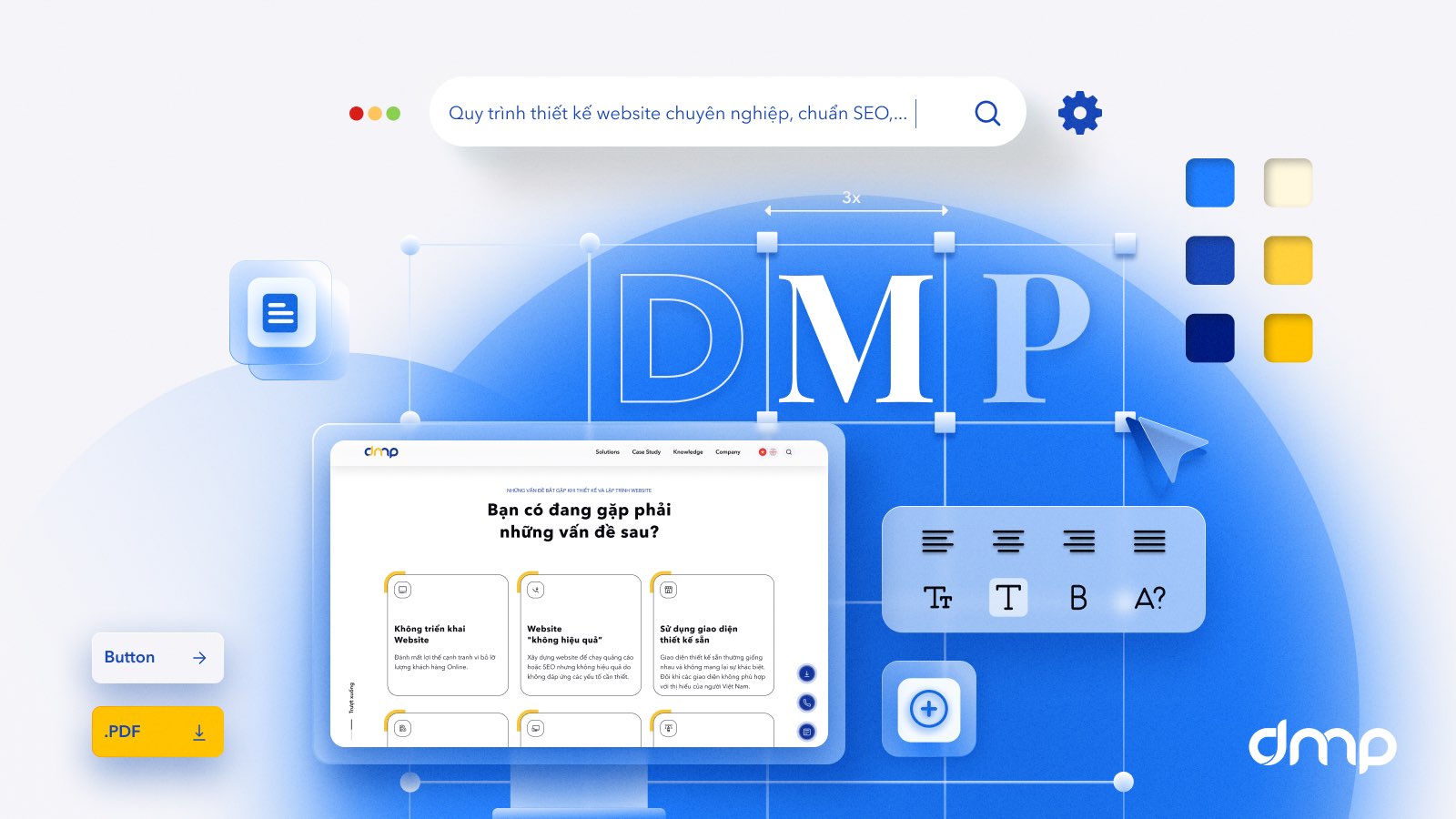
![[ Hướng dẫn Photoshop Bài 2.2 ] Layer mask là gì? Phù thuỷ hiện thực mọi ước mơ! 17 layer mask la gi 1](https://indmp.co/wp-content/uploads/2022/11/layer-mask-la-gi-1.jpg)
